Surface Go 3-Features
Surface Go 3 ist das flexibelste tragbare Surface und perfekt für Ihre täglichen Aufgaben, Hausaufgaben und Spiele geeignet.
Surface Go 3 kennenlernen
Sie wissen nicht genau, welche Anschlüsse wozu dienen oder wie Sie die Lautstärke regeln? Hier ist ein Diagramm, das Ihnen helfen könnte.
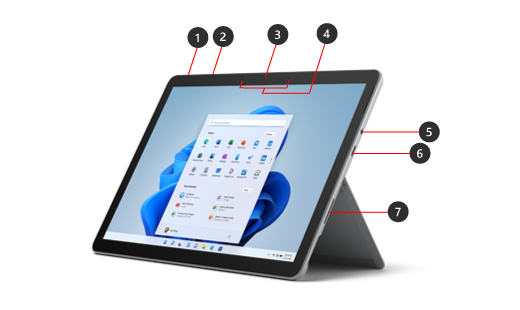
-
Ein/Aus-Taste
-
Lautstärke
-
Windows Hello-Kamera
-
Studio-Mikrofone (duale Mikrofone)
-
Headset- und Mikrofonbuchse
-
USB-C-Port
-
Surface Connect-Anschluss
Nicht angezeigt: MicroSDXC Karte Reader (UHS-I)
Surface Go 3 und Windows
Surface Go 3 enthält:
-
Windows 11 Home Edition in S-Modus (Privatkunden)
-
Windows 10 Pro Edition oder Windows 11 Pro Edition (kommerzielle Kunden)
Sie können ohne zusätzliche Kosten von Windows 11 im S-Modus zu Windows 11 wechseln. Nachdem Sie den S-Modus verlassen haben, können Sie nicht mehr zurückwechseln. Weitere Informationen finden Sie unter Wechseln aus dem S Modus in Windows.
Sie wissen nicht, welche Windows-Version Sie verwenden? Informationen dazu finden Sie unter Welches Windows-Betriebssystem wird derzeit ausgeführt?.
Unter Welches Surface-Modell besitze ich? wird erläutert, wie Sie ermitteln können, welches Surface-Modell Sie verwenden.
Aufladen Ihres Surface
Sie können Ihr Surface mit USB-C oder Surface Connect aufladen. Weitere Informationen finden Sie unter Aufladen von Surface.
Surface Go 3-Features
Surface Go 3 überall hin mitnehmen
Mit dem anpassbaren Klappständer und Type Cover können Sie überall arbeiten. Mit optionalem LTE Advanced können Sie eine Onlineverbindung in Gebieten herstellen, wo ungesicherte, öffentliche, langsame oder keine WLAN-Verbindungen verfügbar sind.
Leistung von morgens bis abends
Mit bis zu 11 Stunden Akkulaufzeit und einer Schnellladefunktion, die Sie in weniger als 1,5 Stunden von einem niedrigen Ladezustand auf 80 % bringt, wenn Sie die Steckdose brauchen.
Personalisieren
Erfahren Sie mehr über das optionale Zubehör, das mit Ihrem Surface Go 3 kompatibel ist.
Holen Sie das Beste aus Ihrem Surface heraus.
Erfahren Sie mehr über Ihr Surface, und passen Sie es mit der Surface-App an. Wählen Sie zum Öffnen Start aus, geben Sie Surface ein, und wählen Sie es aus, um die App zu öffnen. Wenn die App nicht geöffnet wird, rufen Sie sie aus dem Microsoft Store ab.











